 ✕
✕
By Justin SabrinaUuendatud 05. jaanuaril 2024
Sellel lehel tutvustatakse kahte võimalust teisendada iTunes'i muusika MP3-ks Windowsi või Maci arvutis, et saaksite iTunesist muusikat eksportida, et seda mis tahes soovitud seadmes esitada.
Apple'i iTunes on hea koht Apple Musicu lugude uurimiseks, esitamiseks ja allalaadimiseks, sageli võite kasutada iTunes'i Apple Musicu lugude esitamiseks ja isegi Apple Musicu lugude allalaadimiseks võrguühenduseta esitamiseks. Võite avastada, et Apple Musicu laulud on kodeeritud Apple Music AAC-helivormingus. Pärast nende iTunes'i teeki allalaadimist on Apple Musicu laulud kodeeritud M4P-vormingus, mis on varustatud DRM-kaitsega. Kuna kõik Apple Musicu laulud on kodeeritud MPEG-4 AAC (Advanced Audio Coding) vormingus ja me ei saa nautida Apple Musicu laule ilma iTunes'i või Apple Musicu rakenduseta. Kuidas aga Apple Music MP3-ks teisendada? Kuidas eksportida Apple Musicut iTunes'i raamatukogust ja teisendada need MP3-vormingusse? See õpetus näitab teile parimat viisi teisendada kaitsmata või kaitstud iTunes'i muusika, sealhulgas Apple Music, MP3-vormingusse, et esitada iTunes'i muusikat mis tahes seadmes - MP3-mängija.
Apple Musicu kasutajatele: Apple Musicu võrguühenduseta nautimiseks mis tahes MP3-mängijaga on parim viis voogesitamiseks ja laadige alla Apple Music MP3-failidena professionaalse Apple Music Converteriga – UkeySoft Apple Music Converter. Jätkake selle artikli lugemist, leiate üksikasjaliku lahenduse.
Muidugi! UkeySoft iTunes Music Converter on üks professionaalseimaid iTunes Music AAC-i MP3-muundureid. Selle nime järgi on see loodud kasutajate abistamiseks eemaldage iTunes'i muusikast DRM teisendades samal ajal iTunes'i teegi tavalisteks helivorminguteks, nagu MP3, AC3, AAC, FLAC jne. Ükskõik millised helid teie iTunes'i teegis on, suudab UkeySoft iTunes Music Converter kogu iTunesi muusika MP3-vormingusse teisendada ja kohalikku arvutisse salvestada. Järgmisena näitame teile, kuidas see töötab!
SISU
iTunes on võimas meediumipleier, millega saate iTunes Store'ist osta ja alla laadida muusikat, muusikavideoid, telesaateid, heliraamatuid ja filme ning palju muud. Kuid iTunes Store'ist ostetud või alla laaditud laulud on kõik DRM-i piirangutega AAC-vormingus, mis tähendab, et saate neid esitada ainult iTunes/Apple Musicu rakenduses volitatud arvutis või Apple'i seadmetes. Kui soovite nautida neid iTunes AAC-faile oma mitte-Apple'i seadmetes, näiteks MP3-mängijates, peate võib-olla seda tegema teisendada iTunes'i muusika MP3-ks. Kuidas aga iTunesi muusikat MP3-ks teisendada? Kas on kuidagi võimalik iTunes M4P muusikat kadudeta MP3-ks teisendada? Vaja on kolmanda osapoole iTunesi helimuundurit.
UkeySoft iTunesi muusikamuundur on suurepärane Apple Music Converter ja iTunes M4P Converter. Selle tööriista abil saate hõlpsalt eemaldada DRM-i iTunes'i muusikast ja teisendada iTunes'i laulud MP3-vormingusse, AC3, AAC, FLAC jne. Pärast iTunesi konverteerimist MP3-ks saate MP3-faile üle kanda ja nautida mis tahes seadmesse, nagu MP3-mängija, automängija, Sony Walkman, iPhone, Android-telefon, iPod, PS4, PSP, Zune ja veel.
iTunes Music Converteri põhifunktsioonid:
Järgige allolevat üksikasjalikku õpetust iTunes'i muusika teisendamiseks MP3-vormingusse UkeySoft iTunes Music Converteri abil. Enne alustamist lisage muusikat oma iTunes'i kogusse.
Samm 1. Käivitage iTunes Music Converter
Käivitage arvutis UkeySoft iTunes Music Converter ja iTunes avaneb automaatselt, kõik iTunes'i meediumifailid laaditakse programmi automaatselt.

Samm 2. Valige iTunes Music
Klõpsake vasakpoolsel paneelil Songs/Playlist ja kõik lood kuvatakse parempoolses paneelis. Seejärel saate valida laulud, mida soovite MP3-vormingusse teisendada, märkides linnukese ruudu. Või leidke laulud otsinguriba kaudu.

Samm 3. Määrake MP3 väljundvorminguks
Nüüd saate minna jaotisse "Väljundi sätted" > "Väljundvorming", vaikevorming on MP3. Siin saate vajadusel kohandada ka muid vorminguid nagu M4A, AC3, AIFF, AU, FLAC, M4R ja MKA. Lisaks võimaldab UkeySoft teil reguleerida ka väljundkausta, väljundteed ja palju muud.

Samm 4. Alustage iTunes Musicu teisendamist MP3-ks
Klõpsake nuppu "Teisenda", et alustada iTunes Musicu teisendamist MP3-ks, säilitades algse kvaliteedi.

Samm 5. Otsige üles teisendatud iTunesi MP3-failid
Kui teisendamine on tehtud, võite DRM-i vabade iTunesi laulude või Apple'i laulude leidmiseks klõpsata käsul „Ava väljundfail”.

Sellise suurepärase muunduriga saate oma iTunes'i osng-e oma MP3-mängijas tasuta nautida! Mis järgmiseks? Laadige alla UkeySoft iTunes Music Converter kohe!
Nagu me kõik teame, on iTunesist aastatel 2003–2009 ostetud vana muusika kaitstud DRM-iga. DRM-iga iTunes'i muusika teisendamiseks peate esmalt eemaldama DRM-luku, kasutades UkeySoft Apple Music Converterit. Kui teil on iTunesis mitte-DRM-lugusid, saate need iTunesis otse MP3-helideks teisendada. Siin on, kuidas seda teha.
Samm 1. Käivitage arvutis iTunes, looge uus esitusloend ja lisage või teisaldage sinna DRM-i vabad iTunesi lood.
Samm 2. Sisestage tühi CD oma arvuti CD-draivi. Valige uus loodud esitusloend, minge "Muuda" > "Eelistused". Klõpsake vahekaardil "Üldine" nuppu "Impordi sätted". Siin saate valida MP3 kodeeringu, et teisendada oma mitte-DRM iTunesi muusika MP3-ks.

Samm 3. Kui olete lõpetanud, saate importida MP3-lood CD-lt tagasi iTunes'i teeki.
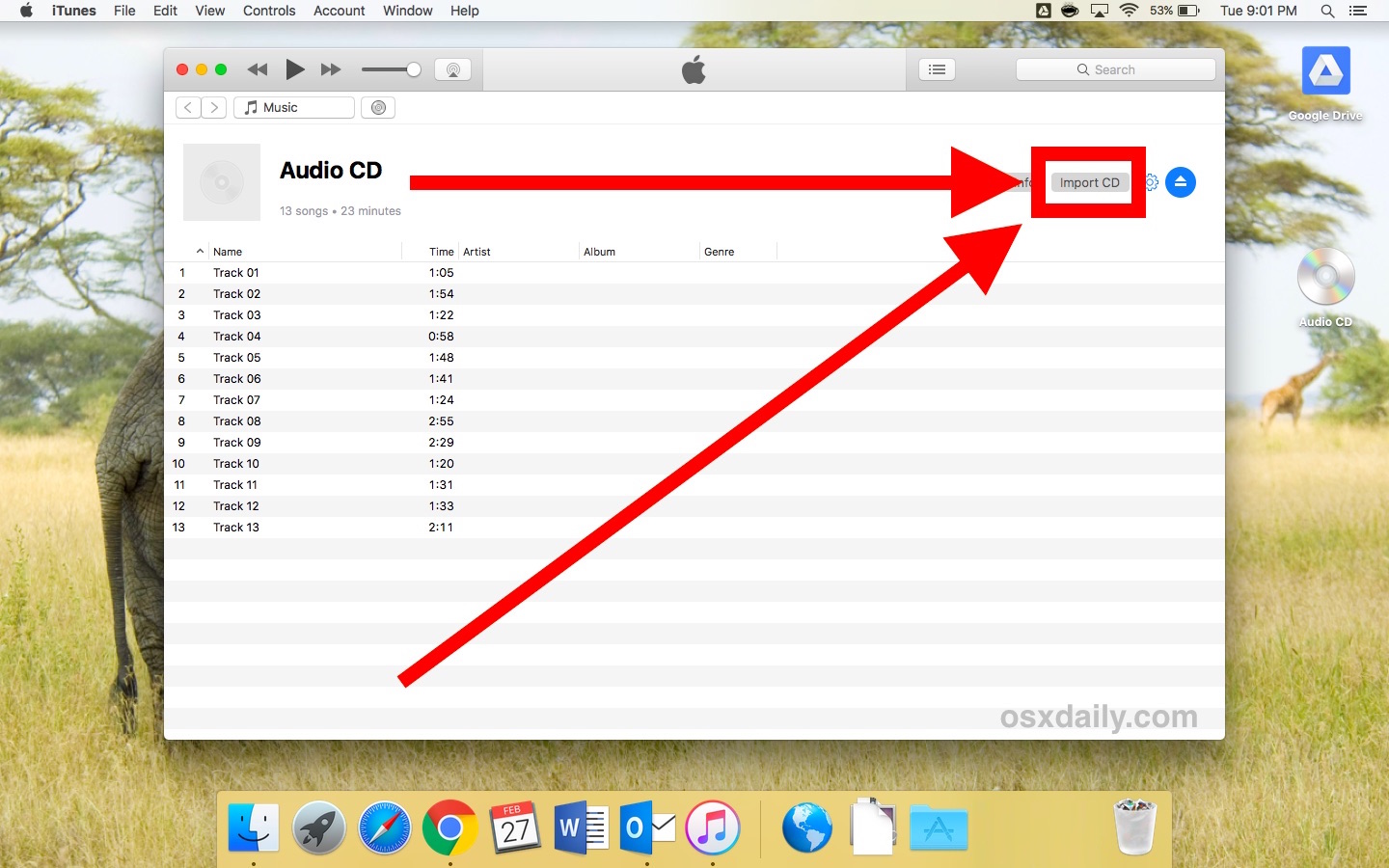
Samm 4. Nüüd on DRM-i vabad iTunes MP3 laulud iTunes'i teeki salvestatud.
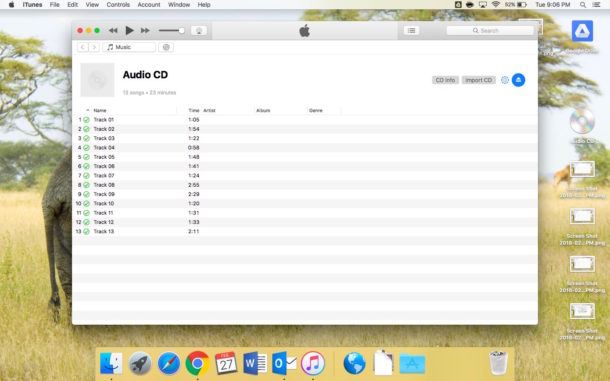
Kui teie Maci arvuti töötab operatsioonisüsteemis macOS 10.14 ja vanemas versioonis, jääb iTunes'i rakendus endiselt sellesse macOS-i süsteemi. Saate kasutada iTunesit muusika, filmide, raamatute ja lemmiktelesaadete allalaadimiseks ja muuks. Kui olete ostnud lugusid iTunes Store'ist ja need laulud on vaikimisi AAC-vormingus, toetab iTunes kaitsmata laulufailide teisendamist tihendatud ja tihendamata vormingute vahel, nii et saate kasutada iTunes'i iTunes'i AAC-lugude teisendamiseks Macis MP3-vormingus. Õppime, kuidas teisendada kaitsmata muusikat MP3-vormingusse Maci arvutis iTunesis.
Samm 1. Avage iTunes'i rakendus Macis (macOS 10.14 ja vanemad).
2. samm. Valige menüüribal Redigeerimine> Eelistused.
Samm 3. Klõpsake nupul Üldine ja seejärel klõpsake nuppu Import Settings.
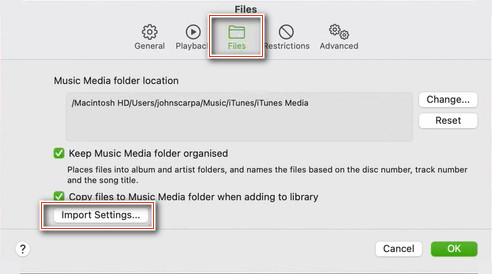
Samm 4. Klõpsake menüü kõrval Kasutades Import, seejärel valige MP3 kodeerija väljundi kodeeringu vorminguna, millesse soovite laulu teisendada.

Samm 5. Klõpsake nuppu OK.
6. samm. Valige oma teegist laulud, mida soovite teisendada.
Samm 7. Vali fail > Muutma, Siis Looge [MP3] versioon.
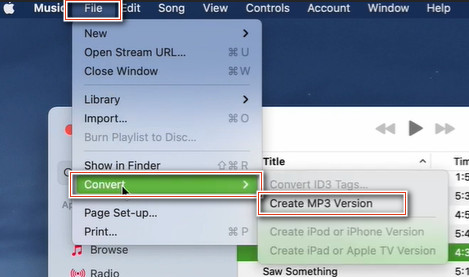
Kui teie Maci arvuti töötab operatsioonisüsteemis macOS 10.15 ja vanemas versioonis, ei leia te enam Maci arvutis iTunesi rakendust, kuna iTunesi põhifunktsioon on jagatud mitmeks osaks: Apple Musicu rakendus, Apple Podcast, Apple TV rakendus ja Finder (kasutamine käsitsi sünkroonida ja hallata oma iPhone'i, iPadi või iPod touchi.). Loeme seda postitust selle kohta Mis juhtus iTunesiga?
Uus Rakendus Apple Music on hea koht oma muusikakogu haldamiseks ja kuulamiseks. Ja kui tellite Apple Musicu, saate voogesitada miljoneid laule, avastada uut muusikat, mida oma kogusse lisada, ja pääseda juurde oma muusikakogule Apple Musicu rakendusega Macis ja muudes seadmetes. Lisaks saate kasutada Apple Musicu rakenduse sisseehitatud muundurit kaitsmata lugude MP3-deks teisendamiseks. Seega, kui soovite teisendada laulu muusse failivormingusse, võib teid aidata rakendus Apple Music for Mac! Õpetame teile, kuidas kasutada Apple Musicu rakendust kaitsmata muusika MP3-vormingus teisendamiseks.
1. toiming. Veenduge, et teil oleks Maci arvuti versioonile macOS Catalina 10.15 või uuem.
Samm 2. Käivitage rakendus Apple Music.
3. samm. Klõpsake menüüribal muusika > eelistused ja seejärel valige "Faile".

Samm 4. Klõpsake nuppu Import Settings.
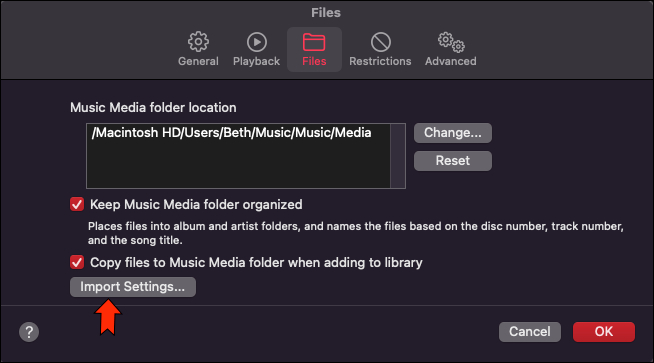
4. samm.Kasutades Import", seejärel valige "MP3 kodeerijaLoomulikult saate väljundvorminguks valida ka AAC Encoderi, WAV Encoderi, AIFF Encoderi või Apple Lossless Encoderi.

Väljundi helikvaliteedi seade (valikuline): selles seadeliideses saate valida ka eelistatud helikvaliteedi. Muidugi, kui valite kõrgeima väljundkvaliteedi, võtab see kõige kauem aega ja väljundfailid on mälumahukamad.
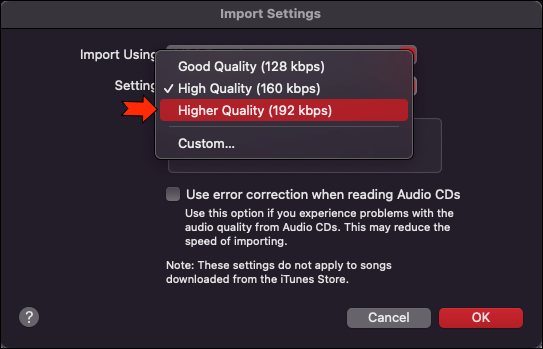
Samm 5. Klõpsake nuppu OK nuppu ja minge tagasi Apple Musicu teeki.
6. samm. Saate importida kaitsmata laulud otse Apple Musicu rakendusse kohalikust Maci kaustast või valida need kaitsmata muusika otse teegist.
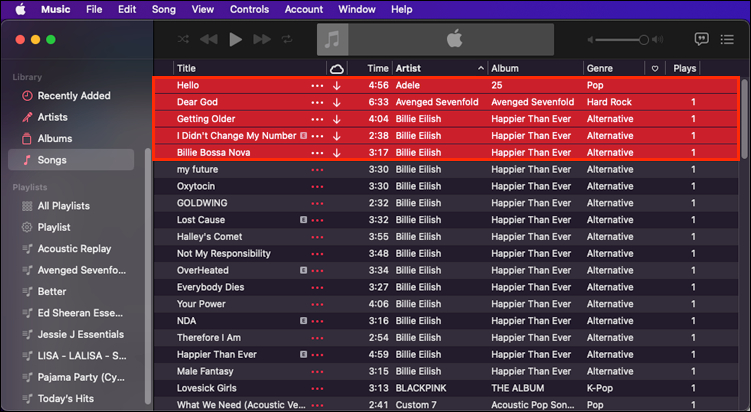
Nõuanne: Kui soovite teisendada mitu laulu korraga MP3-vormingusse, hoidke all nuppu valik klahvi klaviatuuril ja liigutage lugude valimiseks hiirt.
7. samm. Minge lehele failJa seejärel klõpsake nuppu Muutma > Loo MP3 versioon.

Samm 7. Oodake, kuni vormingu teisendamine on lõpule viidud. Uued MP3-failid kuvatakse teie teegis algsete failide kõrval.
Küsi: pead logi sisse enne kui saate kommenteerida.
Kontot pole veel. Palun klõpsake siin registreerima.

Teisendage Apple Music, iTunes M4P laulud ja audioraamat MP3-ks, M4A-ks, AAC-iks, WAV-iks, FLAC-iks jne.

Nautige turvalist ja vabalt digitaalset elu.
Kasulikkus
Multimeedia
Copyright © 2023 UkeySoft Software Inc. Kõik õigused kaitstud.
Kommentaari veel pole. Ütle midagi...